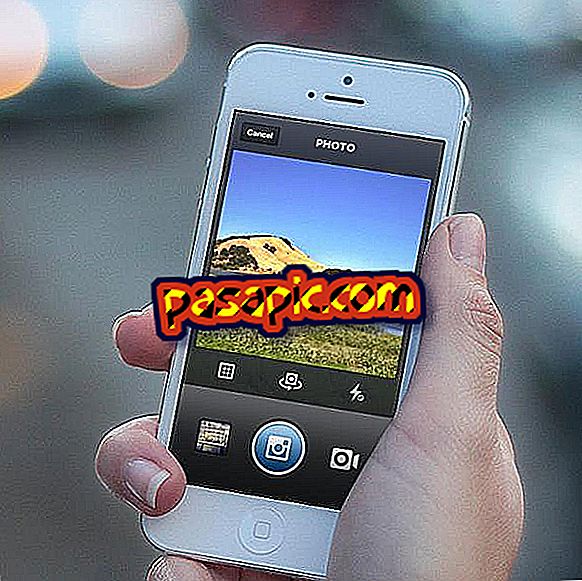Miten avata ISO-laajennuksia

ISO-kuva on tiedosto, johon tallennetaan tiedostojärjestelmän kopio tai tarkka kuva. Yleensä se on Cd, DVD, ohjelmat, käyttöjärjestelmät jne. ... Niiden avaamiseen tarvitsemme ohjelman, joka voi tehdä sen, sillä siihen ei ole ongelmaa, koska siihen on tarjolla laaja valikoima ohjelmia. .Com: stä näemme, kuinka avata tiedostoja ISO-laajennuksella.
Tarvitset:- On asennettu PC-ohjelmiin, kuten Winrar, Ultraiso, Daemon-työkaluihin tai vastaaviin.
1
Ensimmäinen tapa avata ISO-tiedosto on asennettava hyvin yleinen ja ilmainen purkuohjelma Winrar . Kun tämä ohjelma on asennettu ja täydellinen ISO-tiedosto, meidän pitäisi vain napsauttaa sitä ja se avautuisi, mutta tämä ei ole tavallista, koska ISO-tiedostot on jaettu ja on tarpeen yhdistää ne ensin. Tätä varten aloin luoda kansion työpöydälle, johon tallentan, poistan ja kiinnitän ISO: n.
2
Meidän täytyy vain napsauttaa hiiren kakkospainikkeella ISO-tiedostoa, jonka haluamme avata, ja valitse vaihtoehto avata Winrarilla . Annamme Winrarin oikein, me merkitsemme kaikki ISO-kuvaan kuuluvat tiedostot ja näemme valikoiman vaihtoehtoja, joista valitaan " ote" napsauttamalla sitä. Nyt se kysyy meiltä reitin, jossa haluamme purkaa nämä tiedostot, ja valitsemme, mistä haluamme paikantaa ne vaihtoehdoista, joita he tarjoavat (ennen prosessin aloittamista suosittelen tietyn kansion luomista työpöydälle isännöimään uutettua ISO: ta). No, nyt tässä tapauksessa voimme avata sen suorittamalla autorumin tai kopioimalla ISO: n cd: ssä, dvd: ssä jne.
3
Mutta on olemassa kaksi muuta ohjelmaa, joita voimme saada ilmaiseksi, jotta voimme avata ja käyttää tietokoneessamme olevia ISO-tiedostoja ilman, että niitä täytyy kopioida CD- tai DVD-levylle. Se on Daemon Tools lite ja Ultraiso . Ultraison avulla se on todella yksinkertaista. Kun olet ladannut kyseisen ohjelman, napsautamme sen kuvaketta käyttääksesi sitä. Etsimme toimintopalkissa ARCHIVE-vaihtoehtoa, näyttöön tulee valikko ja päätämme avata ja etsiä haluamasi ISO-tiedoston. Kaksoisnapsautamme ISO-tiedostoa. Nyt sinun tarvitsee vain katsoa tehtäväpalkista Ultraiso vaihtoehtoa Mount in virtual drive . Napsautamme kiinnitystä ja paluuta, ja meidän täytyy vain kirjoittaa tietokoneemme kuvake Tietokone ja nähdä, että olemme luoneet virtuaalisen yksikön, joka toimii kuin olisimme cd tai dvd, jonka olimme ottaneet käyttöön ja joka on valmis käyttämään sitä.
- Avaa virtuaalivaihtoehto avataksesi tiedoston ja jos näemme, että pidämme siitä tai se on hyödyllinen, koska jos haluamme, voimme kopioida sen cd- tai dvd-levylle